Jak povolit a používat režim tajné čtečky v prohlížeči Google Chrome
Chrome Google / / March 17, 2020
Poslední aktualizace dne
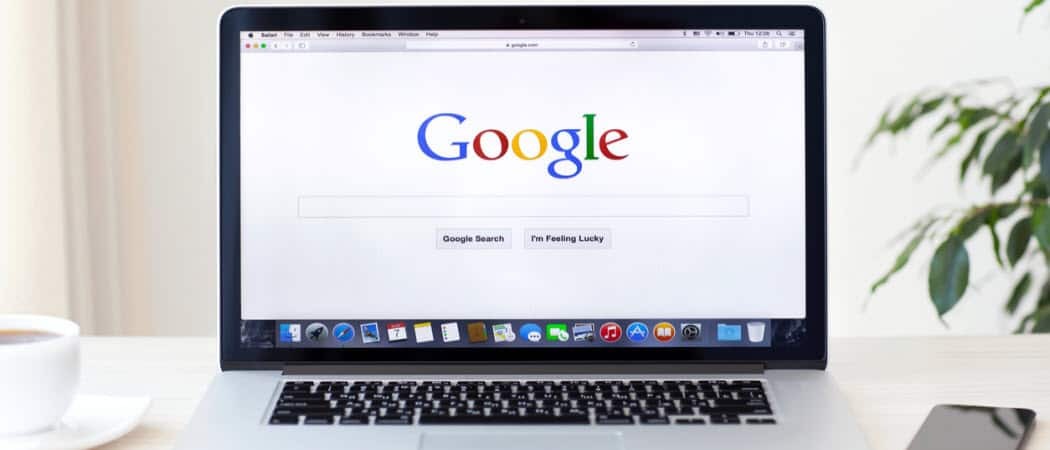
Pokud se potřebujete zaměřit na text článku na webu, je dobré odstranit rozptýlení, jako jsou postranní panely nebo reklamy. Zde je návod, jak povolit skrytý režim prohlížeče Chrome pro čtení bez rozptylování.
Je nepříjemné pokusit se číst článek na webu, který je plný reklam a jiného nedůležitého obsahu. Někdy si jen chcete snadno přečíst text článku. To se hodí při provádění výzkumných prací nebo pokud nechcete být rušeni jinými aktivitami na obrazovce.
Microsoft Edge (originální i nový) Chromium Edge verze) má zabudované tlačítko Zobrazení čtení. Je to ve vyhledávací liště na pravé straně.
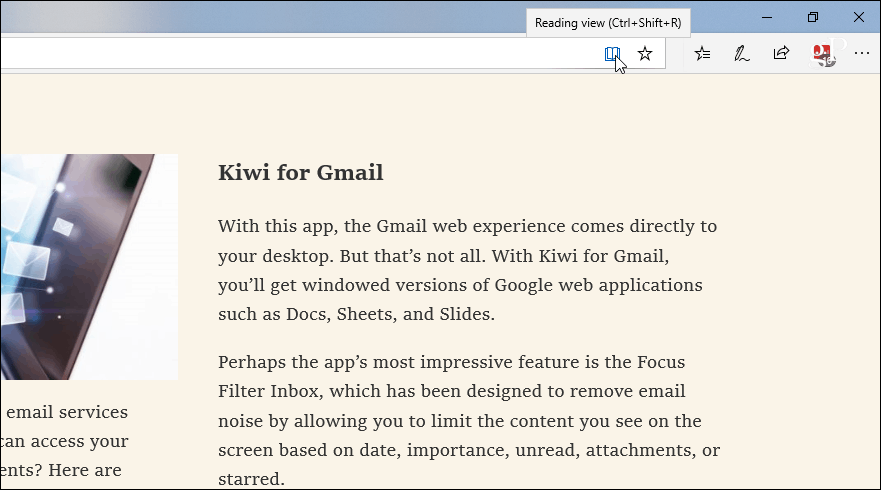
Chcete-li však získat tento typ schopností v prohlížeči Chrome, musíte se kopat trochu víc. Zde je návod, jak povolit a používat experimentální režim čtení.
Poznámka: Chcete-li aktivovat režim Reader, musíte mít spuštěný Chrome verze 75 nebo vyšší. Svou verzi najdete klepnutím na tlačítko Možnosti (tři tečky) v pravém horním rohu prohlížeče. Pak jděte na
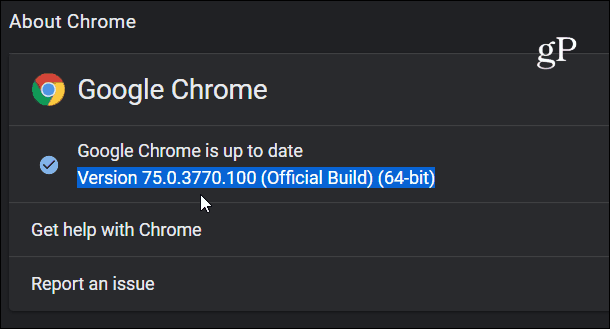
Povolte režim Reader pro Google Chrome
Chcete-li zapnout skrytý režim čtečky, spusťte Chrome a do adresního řádku zadejte následující cestu a stiskněte klávesu Enter:
chrome: // flags / # enable-reader-mode
Tím se dostanete přímo k příznaku „Enable Reader Mode“. Jednoduše jej přepněte na „Povoleno“ pomocí rozbalovací nabídky. Poté budete muset Chrome znovu spustit.
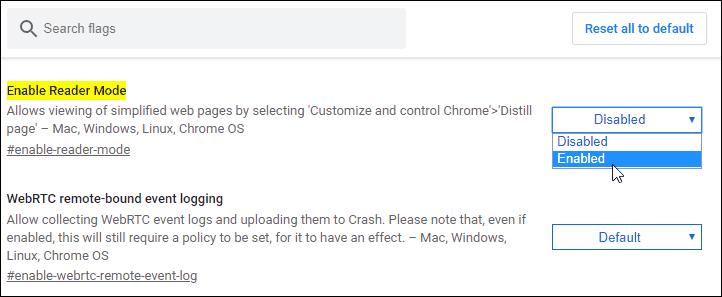
Jakmile je zapnutá, můžete ji začít používat. Přejděte na stránku, na které chcete odstranit nepořádek a zaměřit se na text. Na stránce klikněte na tlačítko možností (thee dots) a v nabídce vyberte „Distill Page“.
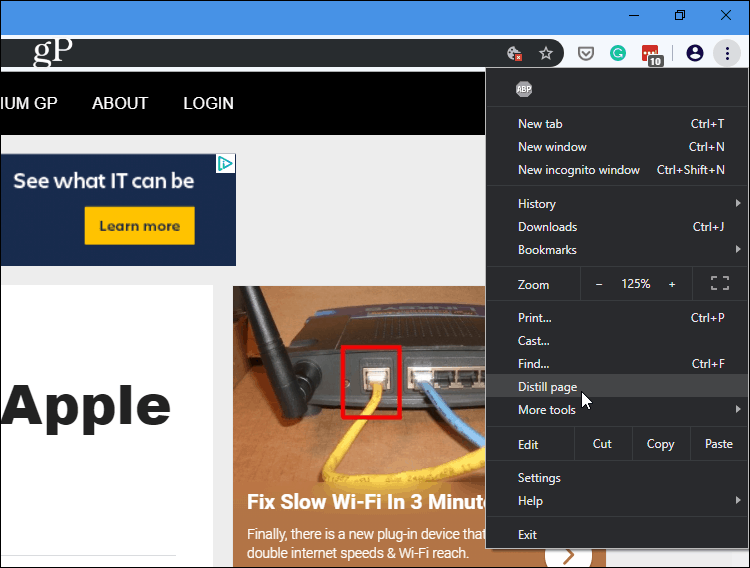
A je to. Nyní budete mít čistou stránku bez rozptýlení, takže se můžete zaměřit na článek. To odstranilo zbytečné postranní panely, reklamy a další nepořádek.
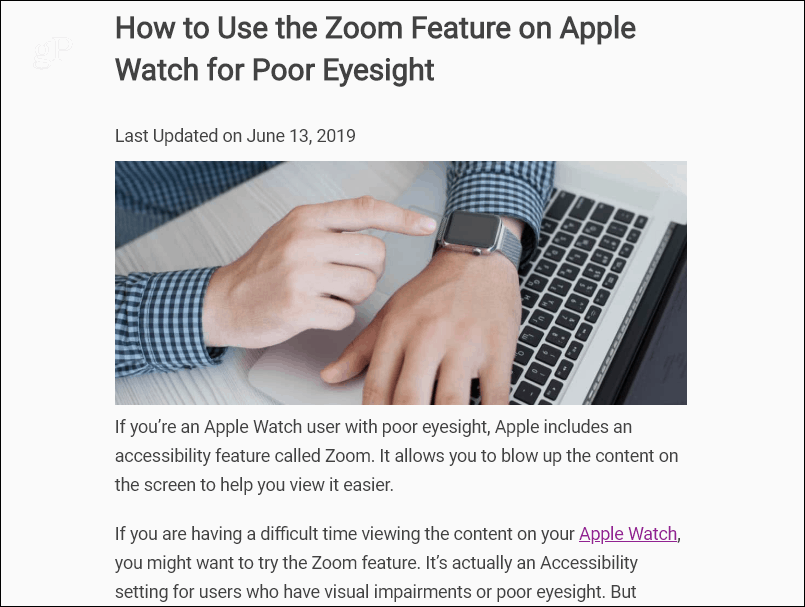
Nyní, protože se jedná o experimentální funkci a musíte ji zapnout pod kapotou, není to dokonalé. Nemůžete například znovu kliknout na tlačítko, abyste stránku „undistill“ a ukázali ji normálně. Pokud se však chcete vrátit k normálnímu zobrazení a získat přístup k dalším částem webu, klikněte na tlačítko Zpět.
Protože se nejedná o oficiální funkci, je také buggy. Může odebrat části stránky, kterou chcete vidět - například snímky obrazovky a fotografie. Přesto je hlavní text článku jasný a snadno viditelný.



